
Nicht alle Benutzer wissen, dass jeder Computer mit Windows seinen Namen hat. Eigentlich erwirbt es nur Wichtigkeit, wenn Sie anfangen, an dem Netzwerk zu arbeiten, einschließlich lokaler. Immerhin wird der Name Ihres Geräts in anderen mit dem Netzwerk verbundenen Benutzer genau angezeigt, wie es in den PC-Einstellungen ausgeführt wird. Finden Sie heraus, wie Sie den Computernamen in Windows 7 ändern.
Methode 2: "Befehlszeile"
Ändern Sie den Namen des PCs kann auch verwendet werden, indem Sie den Ausdruck in die "Befehlszeile" eingeben.
- Klicken Sie auf "Start" und wählen Sie "Alle Programme".
- Kommen Sie im "Standard" -Verzeichnis.
- Suchen Sie unter der Liste der Objekte den Namen "Befehlszeile". Klicken Sie auf IT-PCM und wählen Sie die Option, von der Person des Administrators ausgehend auszuwählen.
- Die Shell "Befehlszeile" ist aktiviert. Geben Sie den Vorlagenbefehl ein:
WMIC ComputerSystem, wo Name = "% Computername%" Anruf umbenennen Name = "new_variant_name"
Der Ausdruck "new_variant_name" ersetzt den Namen, den Sie für notwendig halten, aber erneut an den oben genannten Regeln einhalten. Drücken Sie nach der Eingabe die Eingabetaste.
- Der Befehl umbenennen wird ausgeführt. Schließen Sie die "Befehlszeile", indem Sie den Standard-Schließknopf drücken.
- Ferner, wie bei der vorherigen Methode, um die Aufgabe abzuschließen, müssen wir den PC neu starten. Jetzt musst du es manuell tun. Klicken Sie auf "Start" und klicken Sie auf das dreieckige Symbol rechts neben der Inschrift "Abschluss der Arbeit". Wählen Sie aus der Liste aus, die angezeigt wird, die Option "Neustart".
- Der Computer wird neu gestartet, und der Name wird endlich durch die gewünschte Option ersetzt.
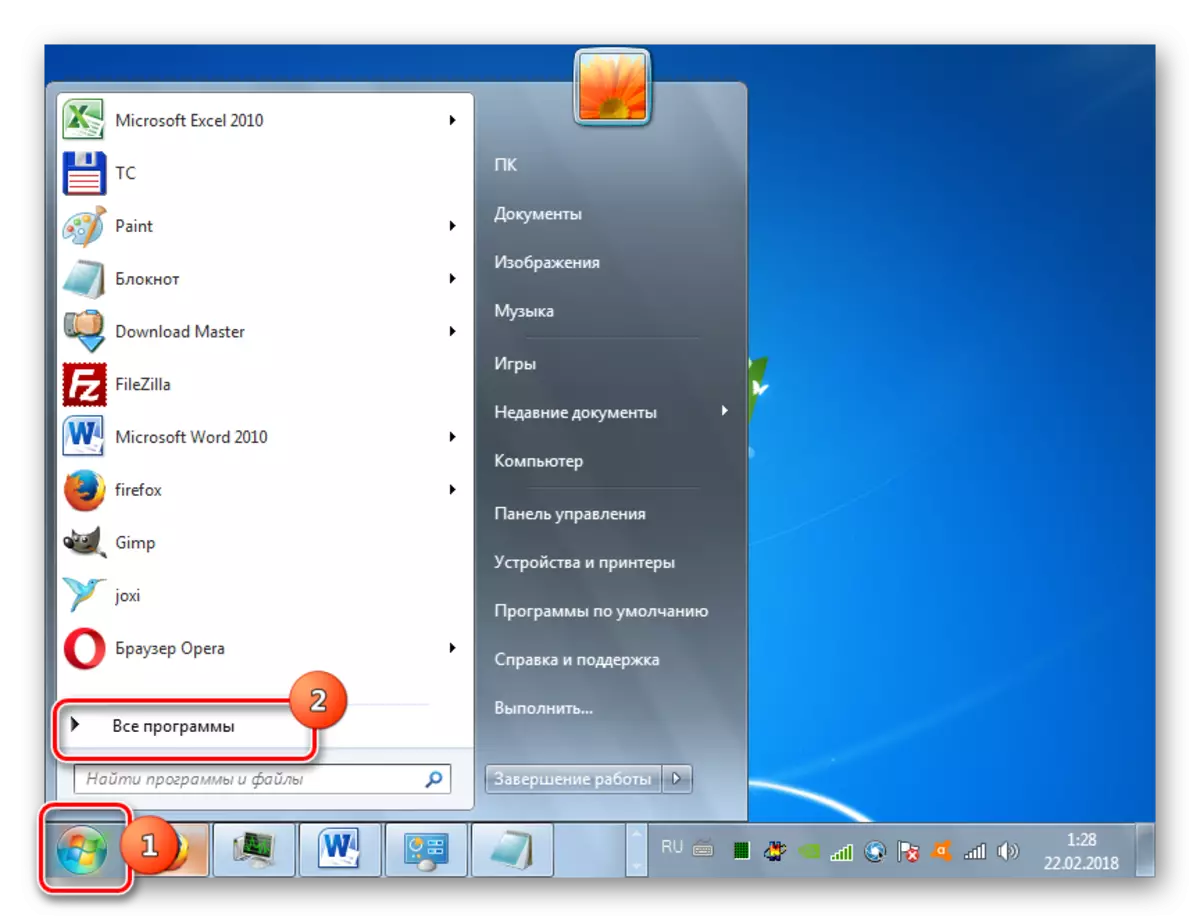
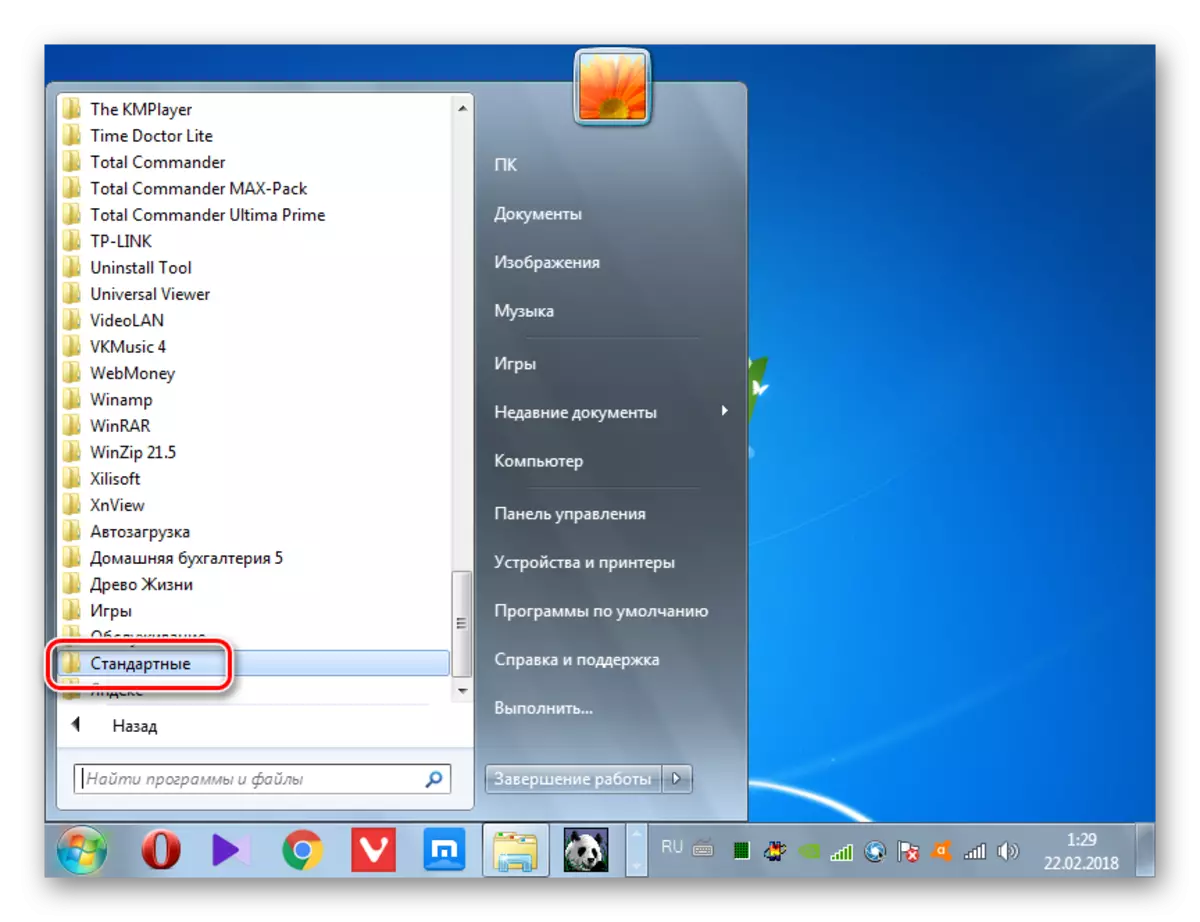
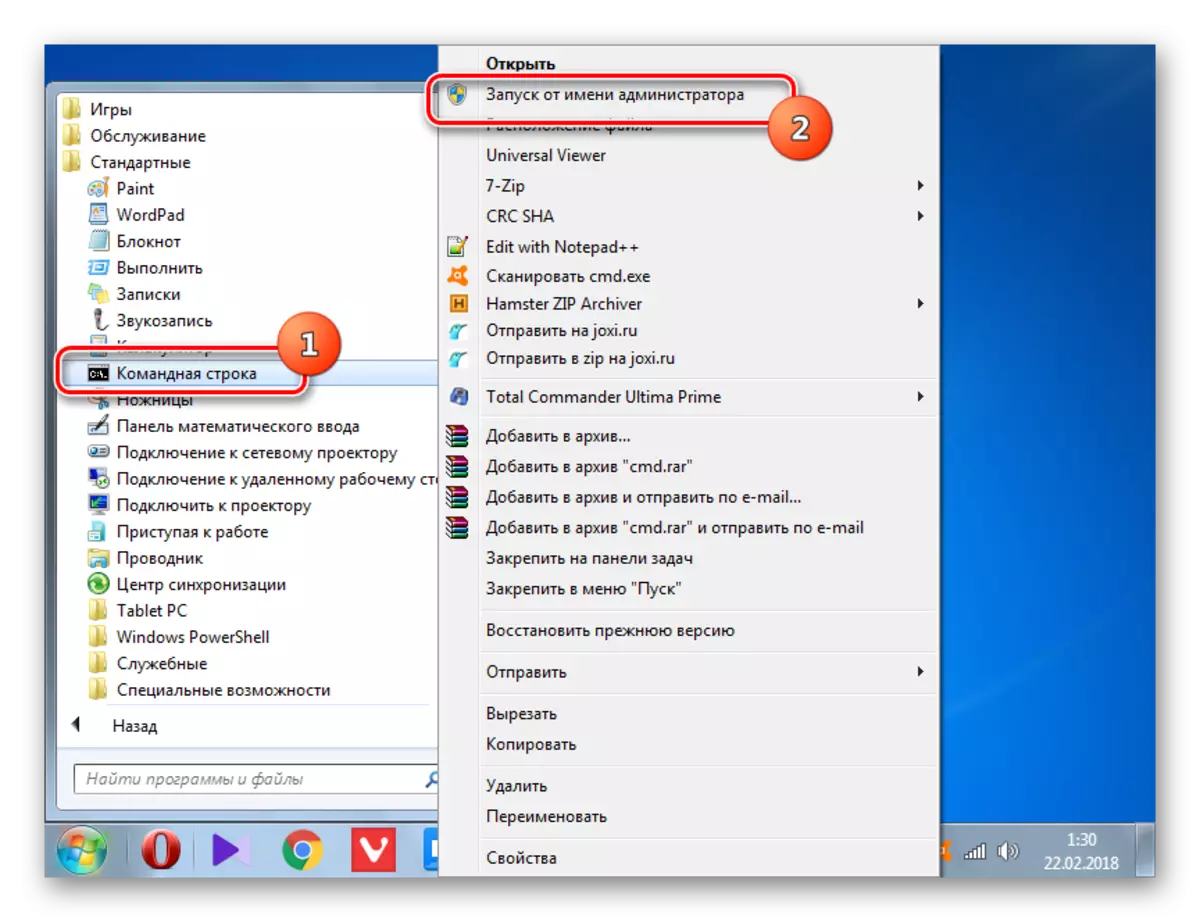
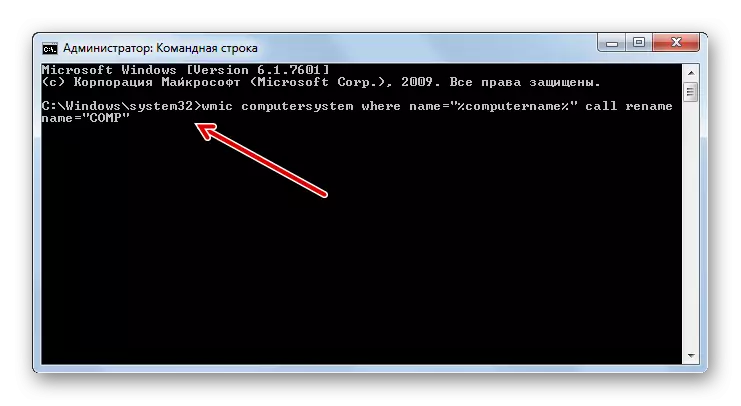
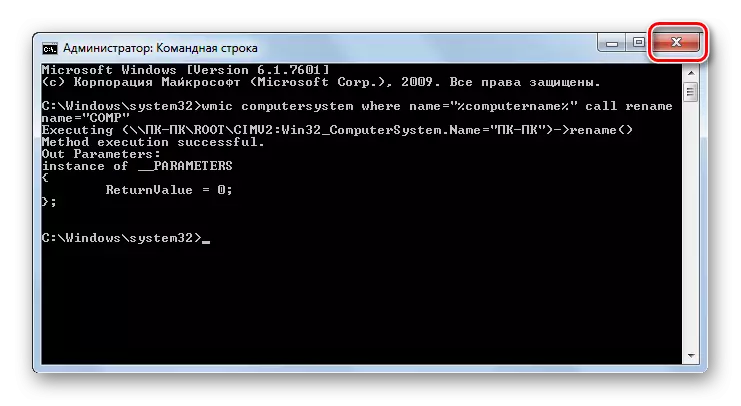
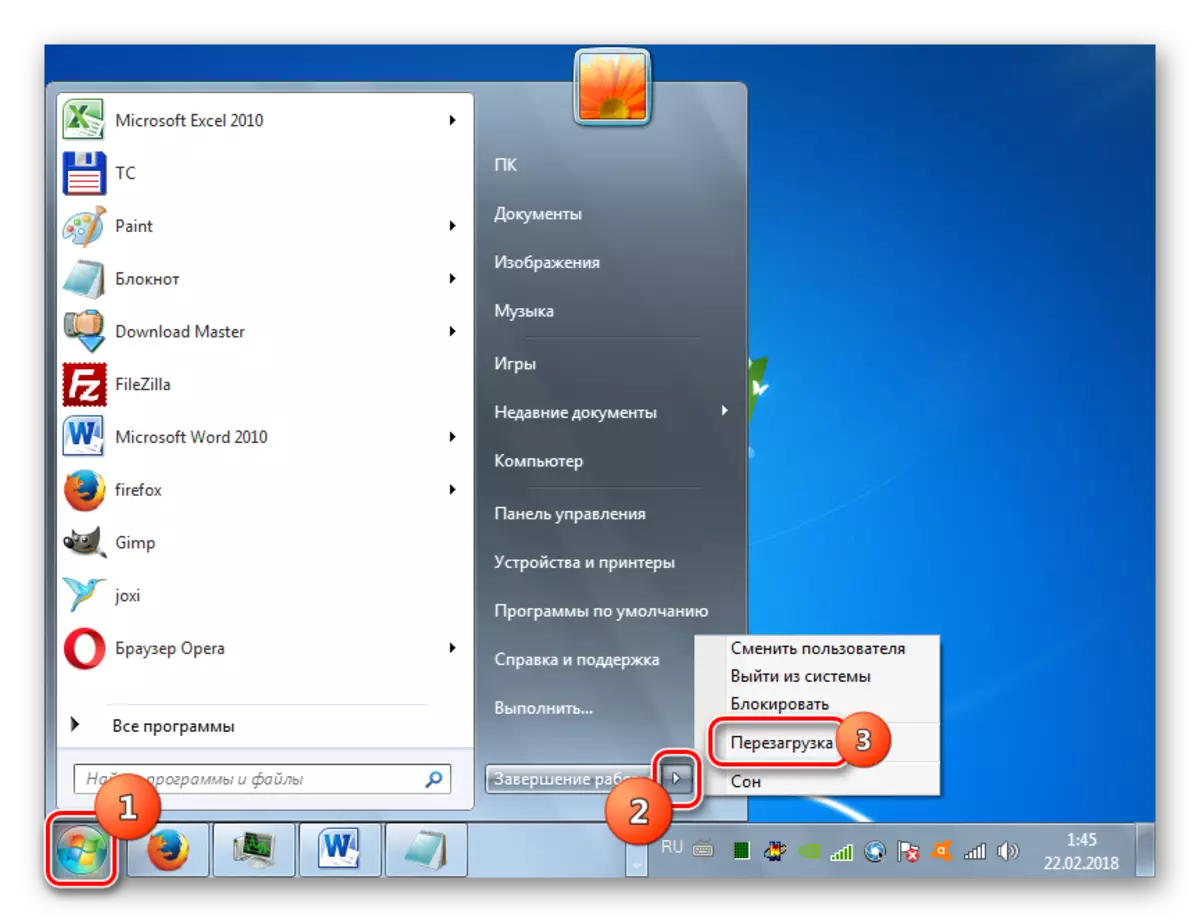
Lektion: Öffnen der "Befehlszeile" in Windows 7
Da wir geklärt worden sind, können Sie den Namen des Computers in Windows 7 ändern, können Sie zwei Aktionsoptionen: über das Fenster "Systemeigenschaften" und mit der Benutzeroberfläche "Systemeigenschaften" verwenden. Diese Methoden sind voll äquivalent und der Benutzer selbst entscheidet, was es bequemer ist, sie zu verwenden. Die Hauptanforderung besteht darin, alle Vorgänge im Namen des Systemadministrators auszuführen. Darüber hinaus müssen Sie die Regeln nicht vergessen, um den richtigen Namen zu kompilieren.
